En SAP BusinessObjects BI4, SAP nos proporciona una aplicación mejorada de LifeCycle Management (LCM) para implementar el contenido. Esta versión cuenta con nuevas funciones útiles para mover nuestros archivos entre servidores o directamente entre los repositorios de BusinessObjects XI. Las mejoras incluyen aspectos como la seguridad, la capacidad de recuperar diferentes versiones de documentos, la capacidad de salvaguardar la información y proporcionar control interno sobre los cambios que se hacen y quién los ha hecho.
También es importante tener en cuenta que con el lanzamiento de BI4, el Asistente de importación (la herramienta utilizada hasta esta versión) ya no funciona para desplegar contenido entre dos servidores BI4; Sólo funciona para actualizar desde una versión anterior.
Una de las nuevas características más importantes de LifeCycle Management es que puede importar categorías, así como otros tipos de objetos, tales como: Information Designer, Pioneer, Crystal Reports (próxima generación), Events y Xcelcius Enterprise.
Otra mejora es la nueva versión de archivo exportable: LCMBIAR, que contiene una estructura de archivos mejorada adaptada a estas nuevas características. El componente Trabajo nos permite definir un conjunto de objetos a transferir en formato LCMBIAR. Podemos agrupar estos trabajos en carpetas para mantener el contenido organizado en departamentos. Sin embargo, si los dos servidores están en la misma red, los archivos también se pueden migrar directamente de una plataforma a otra.
Para crear un nuevo trabajo necesitará definir: nombre, carpeta, origen y destino. Opcionalmente, pero recomendado puede agregar descripción y palabra clave.
En el trabajo puede seleccionar los objetos que se incluirán en los archivos LCMBIAR y, a continuación, hacer clic en "Administrar dependencias" para agregar elementos relacionados con los objetos seleccionados anteriormente. Por último, debe hacer clic en "Promover" para configurar los ajustes de trabajo.
Panel de Promoción
En el panel Promover podemos encontrar cuatro opciones:
- Resumen: compruebe los nombres de origen y de destino para asegurarse de que el archivo se está moviendo desde la fuente correcta hasta el destino correcto, cambie la ID de administración.
- Configuración de seguridad: marque esta opción cuando desee liberar la seguridad de los archivos.
- Prueba Promover: utilice esta opción para asegurarse de que no habrá errores durante la conversión.
- Horario de trabajo: Esto es para planificar la tarea de promoción para más tarde, muy útil si no está disponible para hacerlo manualmente, por lo general en los horarios fuera de la oficina.
Revertir
La nueva característica Rollback merece una mención especial. Nos permite comprobar las diferentes versiones de un conjunto de conversiones y, en caso de errores, volver a una versión estable anterior y, por lo tanto, evitar cualquier riesgo para el proyecto.
Antes de iniciar una restauración, debe asegurarse de que el estado del trabajo sea uno de los siguientes:
- Éxito
- Fracaso
- Éxito parcial
El estado del trabajo se refiere a la versión actual del sistema.
Puede acceder al historial de trabajos desde la pgina de inicio después de iniciar sesión en LCM. El historial de tareas muestra la lista de todas las versiones anteriores del trabajo seleccionado. Tenga en cuenta que sólo puede volver a la instancia anterior más reciente.
Para restaurar la instancia más reciente, haga clic en la casilla de verificación y, a continuación, presione el botón Deshacer.
Puede elegir entre dos opciones de reversión:
- Rollback completo: restaurará el sistema de destino a su estado anterior antes de que se promoviera el trabajo
- Reversión parcial: le permite revertir un conjunto de objetos de información incluidos en un trabajo seleccionándolos en su lista de objetos.
En resumen, la práctica función Rollback establece la última instancia como la versión actual del sistema y activa la instancia anterior para su reversión si es necesario.
Conclusión
En resumen, la aplicación de LifeCycle Management mejorada es la mejor opción para liberar sus documentos del desarrollo a la producción en SAP BusinessObjects BI 4.0. Si tiene preguntas sobre este método, o si desea compartir su experiencia o sugerencias, no dude en dejar un comentario!


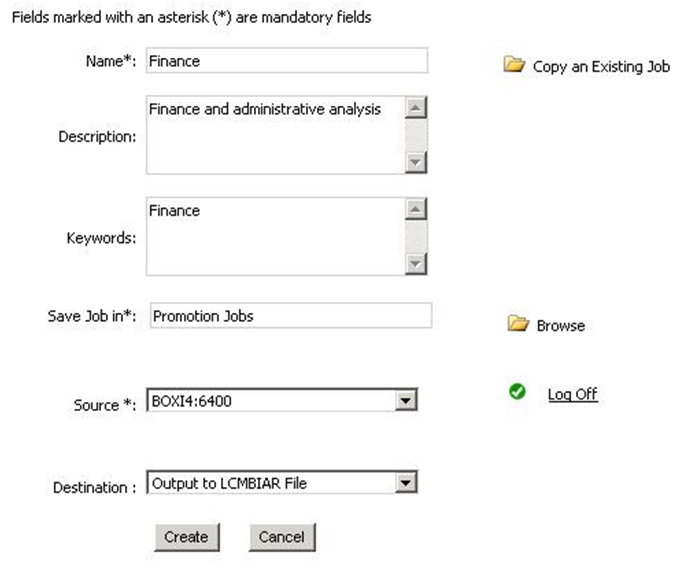
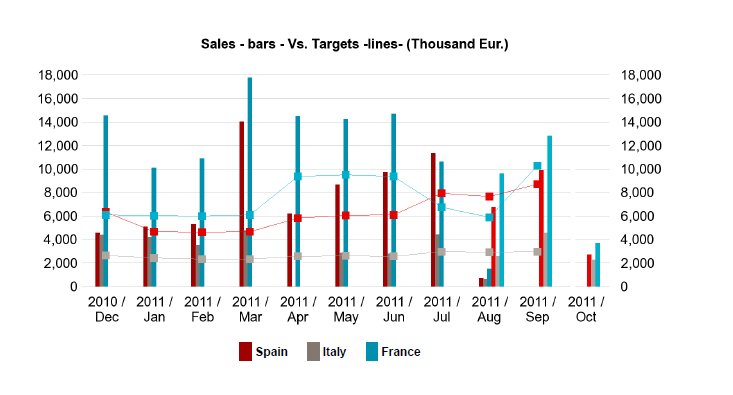






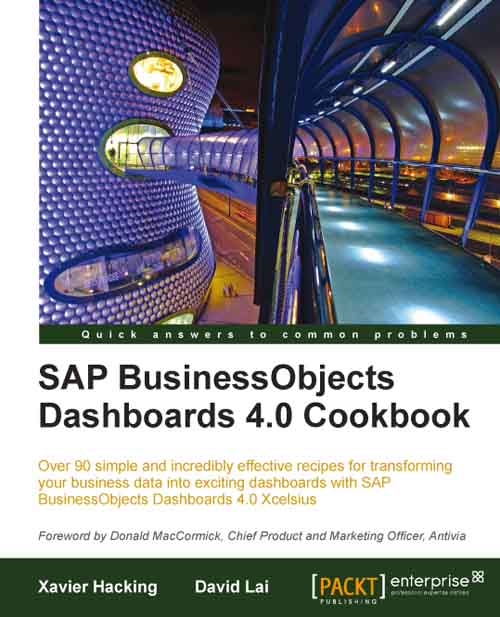
 Fórmulas útiles
Fórmulas útiles
